Иногда возникает очень не удобная ситуация, когда вы забываете пароль от сайта на WordPress или надо просто сбросить пароль WordPress.
Можно его восстановить в окне входа в админку, но бывают случаи, что вы утеряли доступ к почте или вообще редактируете сайт на локальном компьютере и с локала никто вам на почту не будет высылать новый пароль.
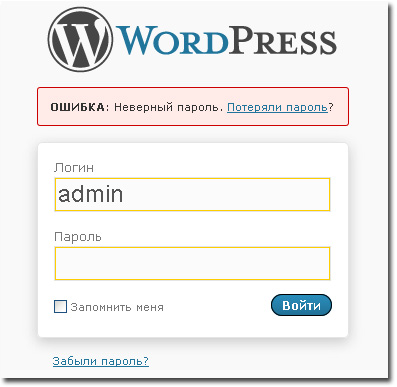
Ниже я опишу несколько способов, которые помогут восстановить пароль и доступ от вашего сайта. Подразумевается, что у вас есть доступ к базе данных сайта.
Смена WordPress пароля
Первый способ
Зайдите в PhpMyAdmin выберете вашу базу данных:
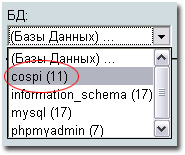
В моём случае это Cospi, потом зайдите в таблицу «wp_users» и нажмите обзор этой таблицы, вы увидит список всех зарегистрированных пользователей, когда они были зарегистрированы, также логины и пароли:
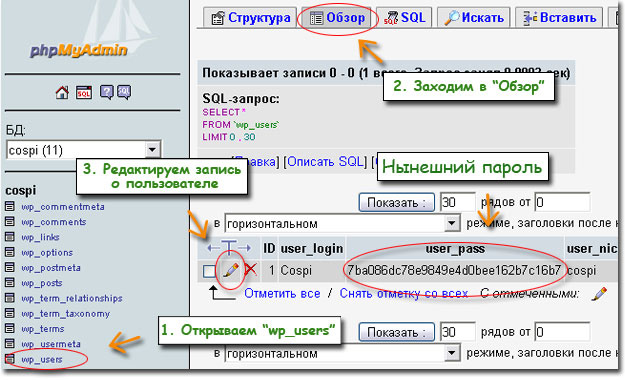
Если вы забыли допустим логин, то его можно посмотреть тут, а вот с паролем возникает проблема, так как он зашифрован и узнать его не получиться, только заменить. Для этого нажмите на иконку «Редактировать запись» и в открывшемся окне выберете алгоритм хеширования MD5 и в соседние поле введите новый пароль, затем сохранить.
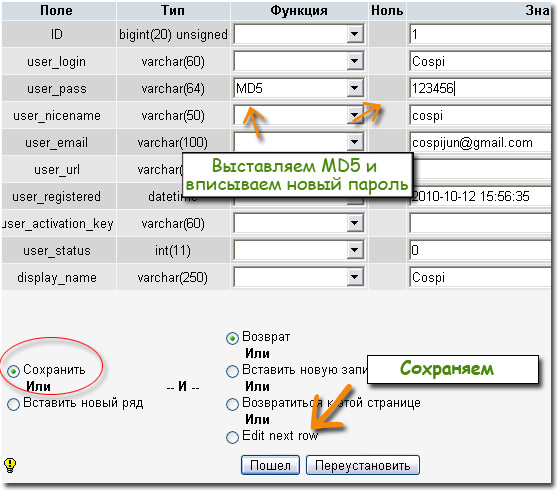
Всё, вы поменяли пароль на WordPress. Теперь пробуйте зайти в админку с новым паролем. Так же вы можете заменить любые данные пользователя, логин, пароль, e-mail, дату регистрации.
Второй способ
По времени выполнения оба варианта примерно одинаковы, может быть этот не много дольше.
Скачивайте (Экспорт) базу данных с PhpMyAdmin, открываете её текстовым редактором, лучше всего notepad++, перелистывайте файл в самый конец и на предпоследних строчках вы увидите, таблицу с зарегестрированными пользователями:
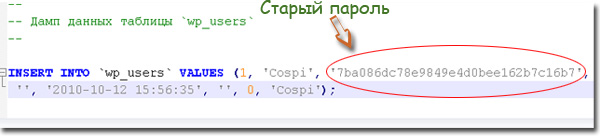
Этот пароль просто меняем на другой соответствующий, например на admin, выглядеть в зашифрованном виде он будет вот так:
После этого сохраняете и загружаете(импортируете) изменённую базу данных обратно в phpMyAdmin. Теперь войти в админку WordPress вы сможете со своим логином и паролем admin, который уже в настройках сможете поменять на любой более сложный.
На этом всё, до скорых встреч и не забывайте свои пароли.